Az M4V az iTunes Video File, egy konténerformátum, amelyet az Apple iTunes alkalmazása használ. Ez is egy hasznos formátum, de a Digital Rights Management vagy a DRM védi. Sajnos néhány módosítást kell végrehajtanunk, hogy ez a típus kompatibilis legyen más eszközökkel. Erre válaszul itt vannak a legjobb ingyenes M4V-AVI konverterek online elérhető.
1. rész: Hogyan konvertáljunk M4V-t AVI-vá ingyen
1. Nyissa meg az AVAide Free Online AVI Convertert
Ha kíváncsi, hogyan konvertálja az M4V-t AVI-vá ingyen, az AVAide ingyenes online AVI konverter feltétlenül kiszolgálja Önt. Ennek az egyedülálló eszköznek a teljesítményét széles körben tanúsítják mind az első, mind a gyakori felhasználók. Ehhez soha nem lesz szükség előzetes tudásra és készségekre. Minden kényelemmel és egyszerűséggel lehetővé teszi a kiváló minőségű kimeneti fájlok megtekintését. A kezdéshez zökkenőmentesen kövesse ezeket az alapvető lépéseket.
1. lépésNyissa meg a böngészőjét
Az eszközbe való belépéshez nyissa meg közvetlenül a böngészőt, és keressen rá AVAide ingyenes online AVI konverter.

2. lépésImportálja M4V fájljait
Ezután importálja a fájlokat a gombra kattintva HOZZÁ FÁJLJAIT gomb. A kattintás után az eszköz azonnal megjeleníti a helyi fájltárolót, hogy segítsen a fájlok áthúzásában.

3. lépésVálassza ki az AVI formátumot
Keresse meg a AVI gombot az elérhető tárolók listájából, és kattintson rá az M4V szabadon konvertálásához AVI-vé.

4. lépésVálassza ki a kimeneti tárolót, és indítsa el a konvertálást
Kattints a Alakítani gombot, majd megjelenik egy mappa, amely segítséget nyújt Önnek, hová szeretné menteni a fájlokat a befejezés után.

5. lépésEllenőrizze az AVI fájlokat
A mentett fájlok ellenőrzéséhez egyszerűen kattintson a gombra mappát ikon. Ezzel szabadon megvizsgálhatja fájljait.

- Ez az eszköz fejlett technológiai gyorsítással rendelkezik. Akár egyéni, akár csoportos csatolással.
- Az audio- és videoformátumok hosszú listáját támogatja.
- A legtöbb eszközzel kompatibilis. Ezenkívül az M4V-től AVI-ig terjedő formátum Mac rendszeren elfogadható.
- A konverter korlátlan számú további funkcióval rendelkezik, mint például az attribútumok szerkesztése és javítása.
- Minden fájlnak egyenként vissza kell állítania a formátumot.
2. Próbálja ki a tesztelt CloudConvert eszközt
Egy másik eszköz, amely megfelel az Ön igényeinek, a CloudConvert. Lehetővé teszi, hogy fájljainkat különböző fájltárolókra cseréljük. Támogatja az egyszerre történő csoportkonverziót is.
1. lépésTöltse fel fájljait
Miután felkerült a hivatalos weboldalra. Kattints a Válaszd ki a fájlt gombot az M4V fájlok csatolásához.

2. lépésVálts AVI-ra és konvertálj
A felületen keresse meg a nyíl lefelé ikonra, és kattintson rá. Ez az ikon a mellett található Alakítani panel.

- A felhasználók könnyen követhetik az eljárásokat.
- Mindent magában foglaló felülettel rendelkezik.
- A konvertálás újraindításához frissítenie kell az oldalt.
3. Használja a QuickTime Playert Mac számítógépén
Másrészt, ha Ön iOS-felhasználó, lehetséges az M4V–AVI konverter Mac számítógépen. A QuickTime Player több, mint egy médialejátszó, de konverterként is működik. Tudassa velünk, hogyan használhatja ezt a beépített eszközt Mac számítógépén.
1. lépésNyissa meg a szoftvert
Keresse meg eszközén a QuickTime Player alkalmazást. Hozzáférjen a szoftverhez.

2. lépésExportálja a fájlt
A lapon kattintson a Fájl gombot, és keresse meg a Export az átalakítás megkezdéséhez.
- Beépített Mac-eszközökhöz.
- Korlátozott konvertáló formátumok.
- Csak iOS felhasználók számára hasznos.
4. Használja a HandBrake Tool-t
Hasonlóképpen a kézifék is kiváló ingyenes M4V-AVI konverter. Ez a konverter megbízható megoldás a médiafájlokhoz is. Ráadásul nem igényel semmilyen szakmai tudást a használatához.
1. lépésMédia telepítése és importálása
Keresse meg a Forrás gomb a felület bal felső részén található.

2. lépésHelyi fájlok betöltése és formátum módosítása
Állítsa a tárolót a következőre AVI fájl. Végül kattintson a Rajt gomb.

- A kézifék megfelel a videofájloknak.
- A videók konvertálása korlátozott, de az audiofájlok nem.
- A kötegelt átalakítás csökkenti a gyorsulási sebességet.
- Előfordulhat, hogy a felület elavult.
2. rész. A leggyorsabb módja az M4V AVI-videófájlok konvertálásának
Az AVAide Video Converter egyszerű használata
Az M4V formátum megváltoztatásának leggyorsabb módja a AVAide Video Converter. Ez a hihetetlen eszköz egy további mérföldet tesz meg a többiektől. Rengeteg funkciójával, amelyek biztosan megfelelnek az Ön szabványainak és igényeinek. Íme az alapvető irányelvek, hogyan navigálhat ezen a letölthető M4V–AVI konverteren.
1. lépésletöltés és telepítés
Először is meg kell látogatnia a böngészőt, és hozzá kell férnie AVAide Video Converter. Ezután folytassa az eszköz letöltésével és telepítésével.

PROBALD KI INGYEN Windows 7 vagy újabb rendszerhez
 Biztonságos letöltés
Biztonságos letöltés
PROBALD KI INGYEN Mac OS X 10.12 vagy újabb rendszerhez
 Biztonságos letöltés
Biztonságos letöltés2. lépésHúzza az M4V videókat
Csatolja a fájlokat a gombra kattintva Fájlok hozzáadása gomb. Az eszköz zökkenőmentesen fogadja a kötegelt átalakítást.
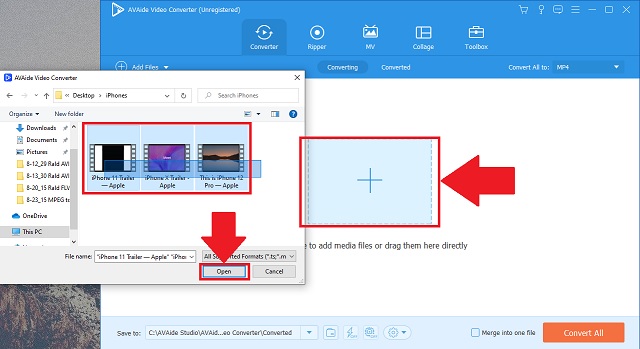
3. lépésVálassza ki az AVI formátumot
A listában felsoroltak szerint keresse meg a AVI gombot, és válassza ki konvertáló formátumként.
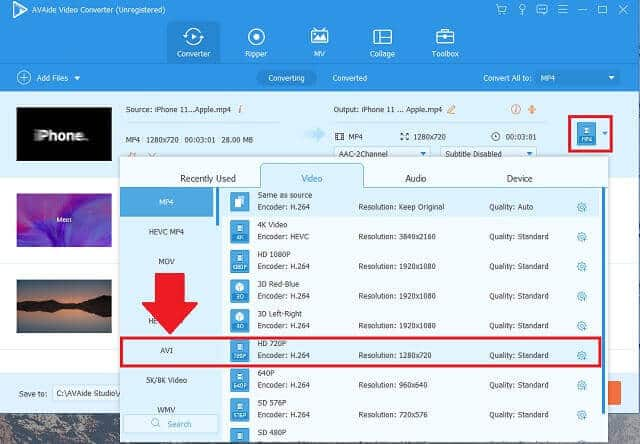
4. lépésIndítsa el az átalakítást, és állítsa be a fájlmappát
Ezután a védett M4V AVI-vé konvertálásához kattintson a Összes konvertálása gomb. Ezzel a szerszám működésbe lép.
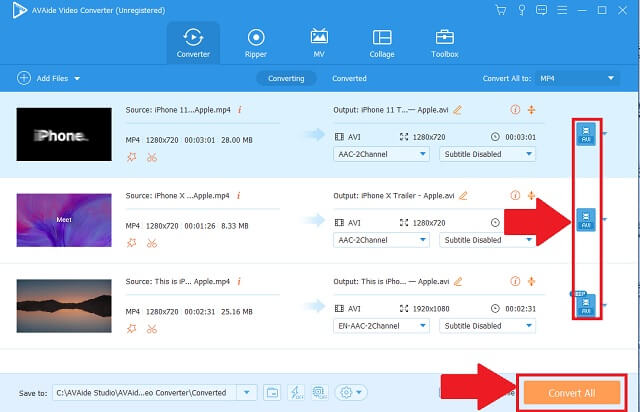
5. lépésEllenőrizze a mentett AVI fájlokat
Az elkészült AVI-fájlok biztosítása érdekében a szoftver azonnal megnyitja a mappa helyét, hogy ellenőrizze az AVI-fájlokat.
A kész videofájlok ellenőrzéséhez a befejezést követően az eszköz automatikusan megnyitja a kimeneti célt.
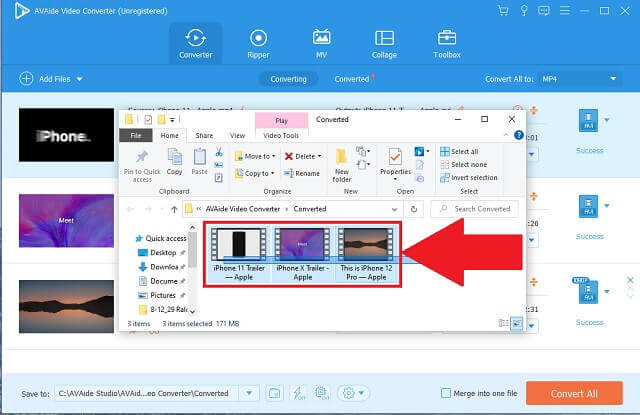
- A konverter letölthető és telepíthető a legtöbb mobilra, Windows számítógépre és Macre.
- Javítási és szerkesztési funkciókkal rendelkezik.
- A sebesség gyorsabb, mint más hasonló megoldások.
- Több formátum beállítást biztosít.
- Lehetővé teszi a csoportkonverziót egyszerre, sebesség- és minőségromlás nélkül.
- Nincs elérhető DVD-író.
3. rész. M4V és AVI GYIK
Miért kell átalakítani az M4V-met?
Ezt a típusú médiatárolót az Apple fejlesztette ki. Mivel DRM-védett, a jogosulatlan reprodukálás megakadályozza, hogy a fájlokat más, nem támogatott eszközökre használja.
Lejátszható az AVI formátum iPaden?
Igen. Az alapértelmezett lejátszó használatával az iPad különféle audio- és videofájlokat játszik le.
Hogyan ellenőrizhetem, hogy van-e DRM-védett fájlom?
Egyszerűen válassza ki a médiafájlt. Ezután nyissa meg a Tulajdonságok menüt. Keresse meg a Részletek lapot, és keresse meg a Védett elemet. Látni fogja az „Igen” vagy a „Nem” feliratot.
Rengeteg legegyszerűbb módszer létezik az M4V–AVI konverterek online megtalálására és használatára. Az AVAide Video Converter, a CloudConvert, a QuickTime Player és a Handbrake határozottan segít Önnek. Nincs ok arra, hogy ne játssza le videofájljainkat a rendelkezésünkre álló eszközökön. Letöltheti az ajánlott eszközöket, és kipróbálhatja.
A teljes videó eszköztár, amely több mint 350 formátumot támogat a veszteségmentes minőségben történő konvertáláshoz.
Átalakítás AVI-ra
- MKV konvertálása AVI-ba
- MP4 konvertálása AVI-ba
- Konvertálja a WMV-t AVI-vé
- Konvertálja a WMV-t AVI-vé
- Konvertálja a DivX-et AVI-ba
- FLV konvertálása AVI-ba
- MPEG konvertálása AVI-vé
- Konvertálja az M4V-t AVI-vá
- MTS konvertálása AVI-ra
- SWF konvertálása AVI-vé
- VOB konvertálása AVI-ba
- Konvertálja a WebM-et AVI-vé
- Konvertálja az F4V-t AVI-vé
- Konvertálja az XviD-t AVI-vé
- Konvertálja az RMVB-t AVI-vé
- Konvertálja a 3GP-t AVI-vá
- Konvertálja az MXF-et AVI-vá
- Konvertálja az M2TS-t AVI-vé
- Konvertálja az AMV-t AVI-vá
- Konvertálja a TRP-t AVI-vé
- Konvertálja az OGV-t AVI-vá
- Konvertálja a DV-t AVI-vé
- MPG konvertálása AVI-ba
- MTV konvertálása AVI-ra




